【一】mysql免安装安装流程记录
2018-01-09 20:19
393 查看
一,下载免安装的mysql数据库
1.mysql官方下载地址:
http://dev.mysql.com/downloads/mysql/

可以根据自己的系统选择对应的包下载即可;
2,环境变量配置
下好之后,解压到安装目录,我直接解压到C盘,
我的安装目录就是:C:\Tools\Tools\dev\DB\mysql-5.7.18-winx64
鼠标选择计算机右键,点属性,进去后点左边的 高级属性设置

新建环境变量:
变量名:MSYQL_HOME
变量值:C:\Tools\Tools\dev\DB\mysql-5.7.18-winx64
变量值就是mysql的安装目录,根据自己的情况修改
然后,在path变量里面,最后的地方添加一条%MYSQL_HOME%\bin,
注意:每条路径之间要用分号隔开,记住千万不能动原来里面的东西,
然后点确定保存
3,修改配置文件
在mysql的安装目录下有个my-default.ini文件,这是mysql的启动配置文件,现在把它改名为my.ini,如果没有就自己建个文本文件,重命名为my.ini
先把里面的东西全部删除,然后粘贴如下配置
**************************这是开始行,不用复制*******************
[client]
port=3306
default-character-set=utf8
[mysqld]
port=3306
character_set_server=utf8
#解压目录
basedir=C:\Tools\Tools\dev\DB\mysql-5.7.18-winx64
#解压目录下data目录
datadir=C:\Tools\Tools\dev\DB\mysql-5.7.18-winx64\data
sql_mode=NO_ENGINE_SUBSTITUTION,STRICT_TRANS_TABLES
[WinMySQLAdmin]
C:\Tools\Tools\dev\DB\mysql-5.7.18-winx64\bin\mysqld.exe
**************************这是结束行,不用复制
4.初始化mysql
注意用管理员身份打开
打开命令行窗口,在里面输入:mysqld
--install
这个命令是安装服务, 执行完后, 提示英文的成功, 这时候你可以在你的 windows 服务中看到 MySQL 的服务,
移除服务命令为:mysqld remove
接着输入:mysqld --initialize --console
执行这一步,是因为在MySQL5.7中没有data文件夹,需要用这几个命令产生data文件夹,并且初始化随机登陆密码
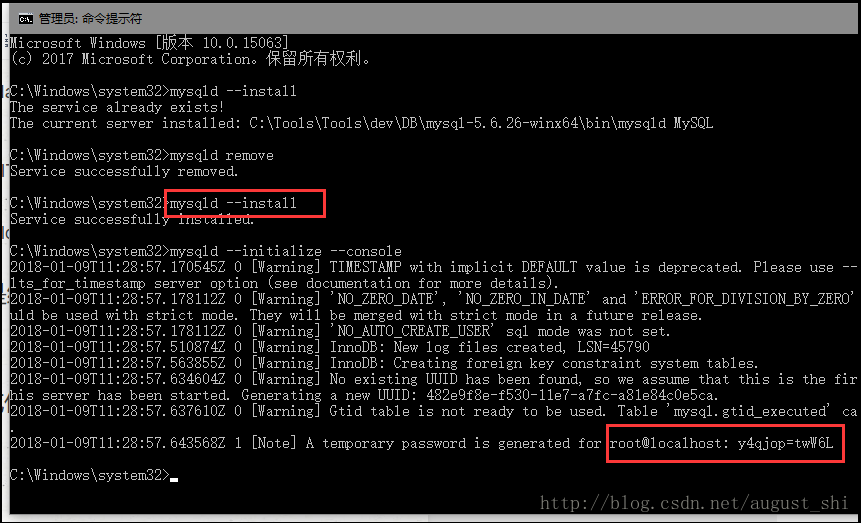
执行完会出现一大片英文,看不懂没关系,在最后面看到有一个 root@localhost: 后面有一连串的字母数字符号, 这是 MySQL 为你自动生成的随机密码. 要记下来, root就是登陆的用户名,一会我们登陆 MySQL 数据库的时候要用。
5.启动mysql服务
在安装后只有启动了mysql服务才能用
a.命令行输入:net start mysql

b,命令行输入:mysql -uroot -p
然后会提示要输入密码,就是之前生成的密码;
2018-01-09T11:28:57.643568Z 1 [Note] A temporary password is generated for root@localhost:y4qjop=twW6L

登录成功就是上面的图;
直接输入如下命令:
step 1: SET PASSWORD = PASSWORD('your new password');
step 2: ALTER USER 'root'@'localhost' PASSWORD EXPIRE NEVER;
step 3: flush privileges;

至此mysql已经全部安装配置完成了,可以直接用了。
通过以下命令创建和查看数据库信息:
create database mydata;
show databases;
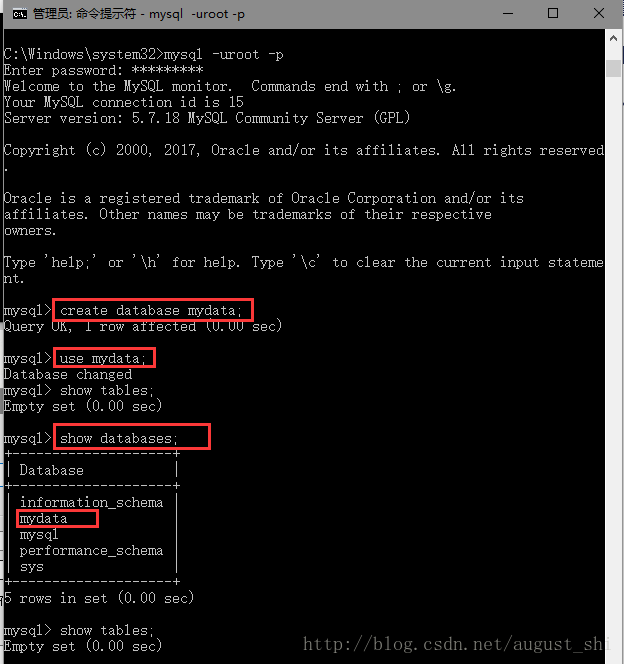
6,便于使用和查看,也可以通过sqlyog等客户端进行查看:

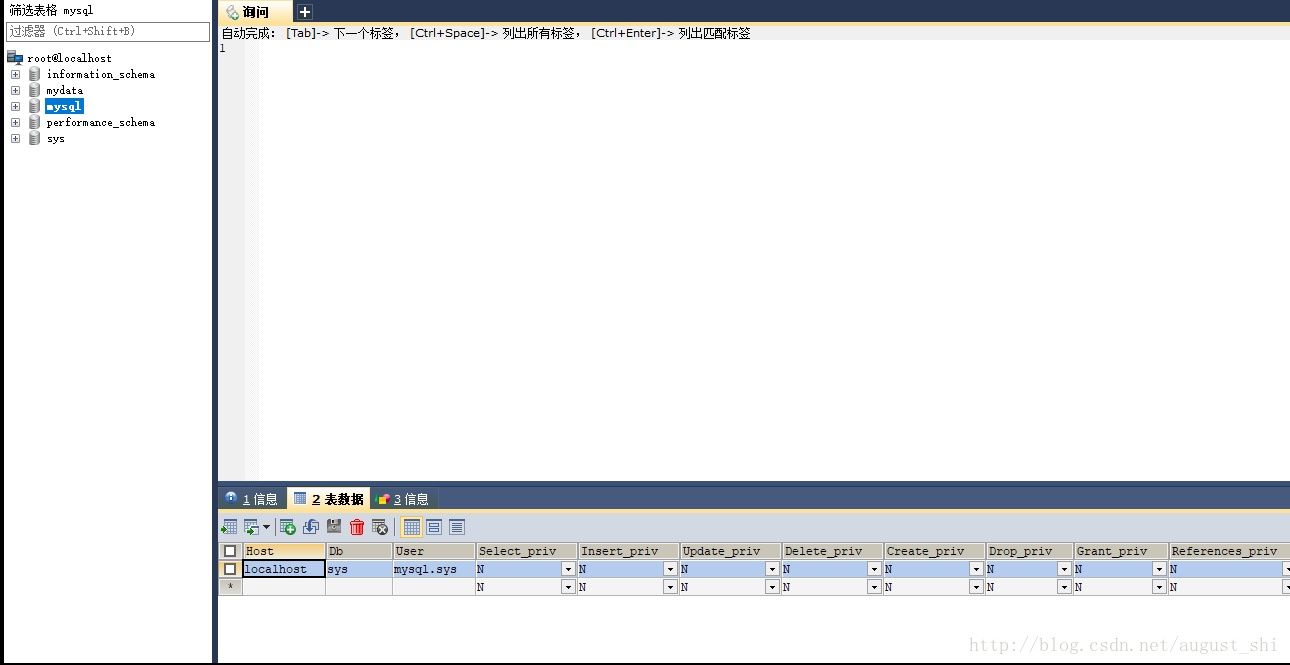
1.mysql官方下载地址:
http://dev.mysql.com/downloads/mysql/

可以根据自己的系统选择对应的包下载即可;
2,环境变量配置
下好之后,解压到安装目录,我直接解压到C盘,
我的安装目录就是:C:\Tools\Tools\dev\DB\mysql-5.7.18-winx64
鼠标选择计算机右键,点属性,进去后点左边的 高级属性设置

新建环境变量:
变量名:MSYQL_HOME
变量值:C:\Tools\Tools\dev\DB\mysql-5.7.18-winx64
变量值就是mysql的安装目录,根据自己的情况修改
然后,在path变量里面,最后的地方添加一条%MYSQL_HOME%\bin,
注意:每条路径之间要用分号隔开,记住千万不能动原来里面的东西,
然后点确定保存
3,修改配置文件
在mysql的安装目录下有个my-default.ini文件,这是mysql的启动配置文件,现在把它改名为my.ini,如果没有就自己建个文本文件,重命名为my.ini
先把里面的东西全部删除,然后粘贴如下配置
**************************这是开始行,不用复制*******************
[client]
port=3306
default-character-set=utf8
[mysqld]
port=3306
character_set_server=utf8
#解压目录
basedir=C:\Tools\Tools\dev\DB\mysql-5.7.18-winx64
#解压目录下data目录
datadir=C:\Tools\Tools\dev\DB\mysql-5.7.18-winx64\data
sql_mode=NO_ENGINE_SUBSTITUTION,STRICT_TRANS_TABLES
[WinMySQLAdmin]
C:\Tools\Tools\dev\DB\mysql-5.7.18-winx64\bin\mysqld.exe
**************************这是结束行,不用复制
4.初始化mysql
注意用管理员身份打开
打开命令行窗口,在里面输入:mysqld
--install
这个命令是安装服务, 执行完后, 提示英文的成功, 这时候你可以在你的 windows 服务中看到 MySQL 的服务,
移除服务命令为:mysqld remove
接着输入:mysqld --initialize --console
执行这一步,是因为在MySQL5.7中没有data文件夹,需要用这几个命令产生data文件夹,并且初始化随机登陆密码
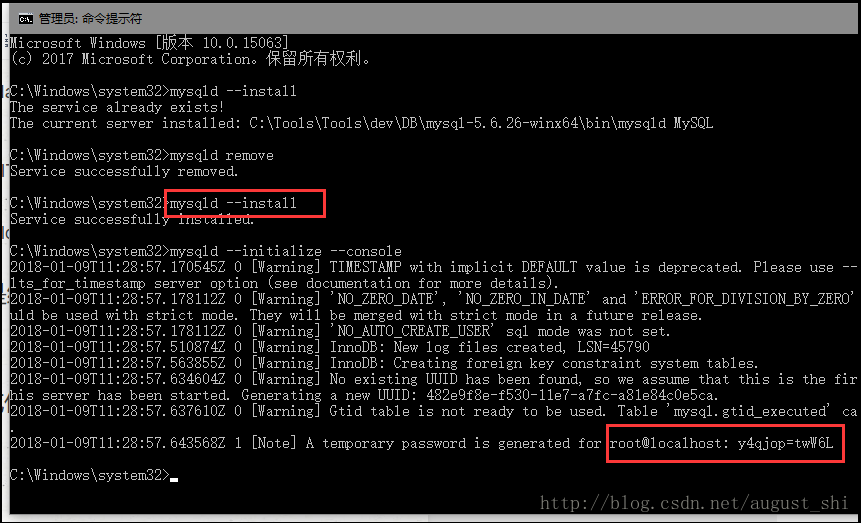
执行完会出现一大片英文,看不懂没关系,在最后面看到有一个 root@localhost: 后面有一连串的字母数字符号, 这是 MySQL 为你自动生成的随机密码. 要记下来, root就是登陆的用户名,一会我们登陆 MySQL 数据库的时候要用。
5.启动mysql服务
在安装后只有启动了mysql服务才能用
a.命令行输入:net start mysql

b,命令行输入:mysql -uroot -p
然后会提示要输入密码,就是之前生成的密码;
2018-01-09T11:28:57.643568Z 1 [Note] A temporary password is generated for root@localhost:y4qjop=twW6L

登录成功就是上面的图;
直接输入如下命令:
step 1: SET PASSWORD = PASSWORD('your new password');
step 2: ALTER USER 'root'@'localhost' PASSWORD EXPIRE NEVER;
step 3: flush privileges;

至此mysql已经全部安装配置完成了,可以直接用了。
通过以下命令创建和查看数据库信息:
create database mydata;
show databases;
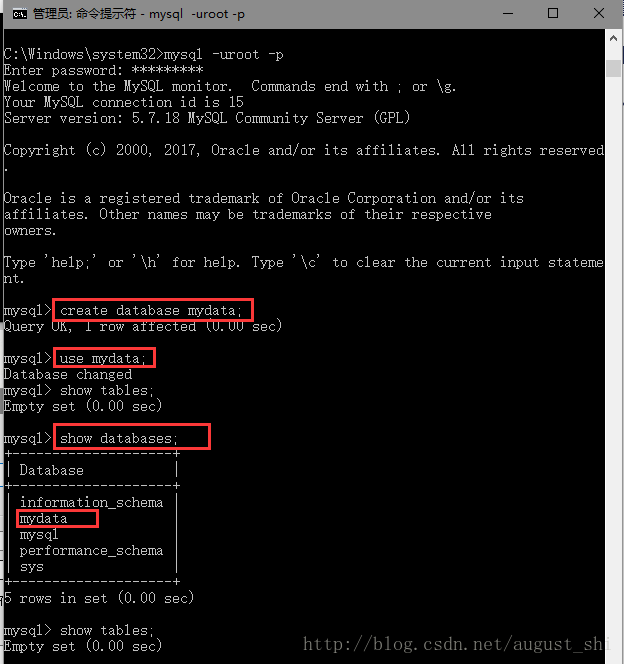
6,便于使用和查看,也可以通过sqlyog等客户端进行查看:

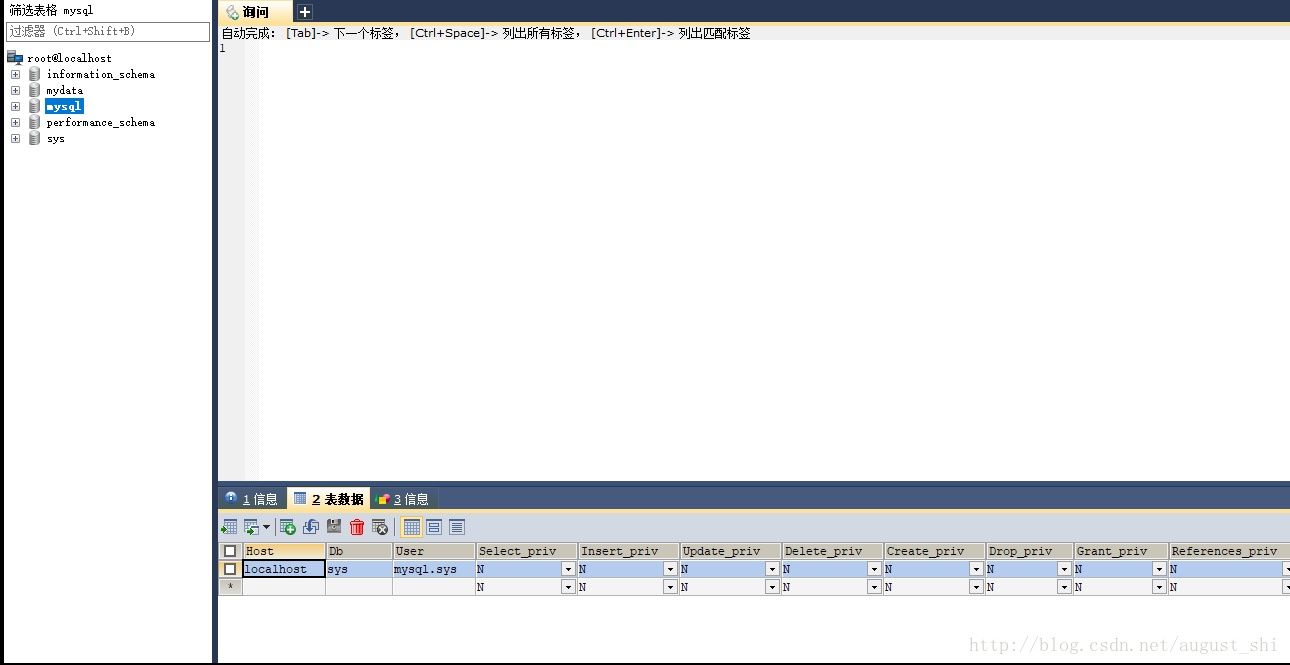
相关文章推荐
- RedHat 6 安装 MySQL 5.5 流程记录及相关问题解决方案
- ubuntu 12.04 64位,安装mysql-workbench问题解决记录
- mac os x安装ngigx+php fastcgi+mysql+memcache详细流程
- 安装mysql完整流程
- mysql 免安装版本 与问题记录
- 09-记录在mac上面安装MySQL的过程
- MySQL-5.6.x二进制版本安装记录
- 记录安装mysql时出现的一些错误
- mysql 4.0.26 安装流程
- JavaWeb整理-数据库基础/数据库介绍.MySQL安装.DB DBS DBMS关系.登陆MySQL.SQL语言认识..SQL语言对数据库操作.SQL语言对数据表操作.SQL语言对数据表中的记录操作
- Windows下安装mysql-python(MySQLdb)问题记录
- Mac上安装MySQL记录
- fedora 13 mysql安装记录
- CentOS6.5_Nginx1.40_Php5.57_MySQL5.5.35编译安装全记录
- Windows下MySQL 5.7安装记录
- mysql 5.7.20 解压版安装踩坑记录
- centos7.0 mysql 安装问题记录 | erlang 安装记录 | 其他
- 环境安装记录——mysql+Oracle
- PHP每日学习记录——PHP、APACHE、MYSQL的安装
